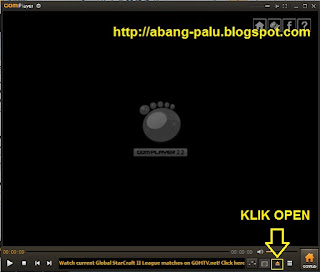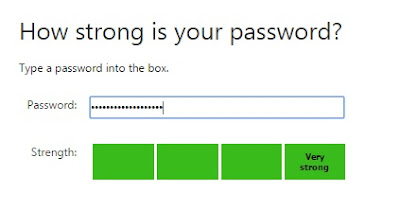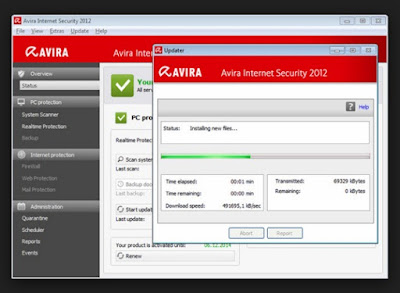Cara Mematikan laptop yang tidak bisa di-shut down-> Mungkin Anda pernah mendapati sebuah laptop yang jika dishutdown tidak bisa mati. Meskipun dishutdown berulang-ulang, tetap saja nampak tidak ada respon terhadap perintah yang Anda berikan kepada komputer agar mematikan dirinya sendiri.
Walah, pikiran pasti aneh-aneh. Kadang beranggapan itu ulah virus, kadang beranggapan itu masalah hardware komputernya. Untuk kasus laptop yang tidak bisa dishut down, saya oke saja dengan yang berpendapat tentang virus atau tentang hardwarenya. Karena memang benar, kasus seperti ini bisa saja terjadi akibat adanya kerusakan software mau pun hardware.
Sebenarnya saya telah membuat tulisan tentang cara mematikan komputer dan laptop yang benar. Tapi tulisan kali ini agak berbeda. Sebab laptop/notebook yang akan dimatikan adalah laptop yang tidak bisa dimatikan lewat sistem.
Namun sayang, tutorial ini khusus pengguna windows ya sobat. Untuk linux, MAC os atau sistem operasi lain selain windows, saya belum bisa sharing. Oke, langsung ikuti langkah demi langkahnya berikut ini.
Jika laptop Anda tidak ada respon sama sekali saat dishut down, jangan otak-atik yang lainnya. Ada kemungkinan registri laptop Anda mengalami masalah. Yuk baca cara memperbaiki registri windows yang pernah saya tulis sebelumnya.
2. Bersihkan sampah-sampah di laptop Anda
Sampah juga menjadi penyebab laptop tidak bisa dishut down. Sebab sampah yang banyak akan membebani komputer, sehingga komputer Anda menjadi lambat. Sekarang bersihkan dulu sampah-sampah di laptop Anda termasuk sampah yang berasal dari browser Anda. Caranya, baca cara membersihkan sampah di komputer pc.
Setelah sampah dibersihkan, Insya Allah laptop Anda menjadi lebih ringan dan tentunya akan mudah untuk dimatikan. Mungkin Anda juga perlu membaca pengalaman cara saya mengatasi komputer yang tidak bisa dimatikan. Oke, jika gagal gabungkan dengan tips berikutnya.
3. Hapus software aplikasi yang tidak diperlukan
Nah, yang ketiga ini juga jangan dipandang sepele ya sobatku. Kalau agan merasa memiliki aplikasi di laptop yang tidak diperlukan, lebih baik dihapus saja dari pada membebani komputer. Aplikasi yang terlalu banyak, hanya akan membuat windows menjadi berat. Untuk itu, hapus saja aplikasi yang tidak berguna dengan artikel cara menghapus aplikasi di laptop windows 7.
Setelah aplikasi menjadi seadanya, alias hanya ada aplikasi yang diperlukan saja, maka komputer Anda sekarang menjadi ringan. Yang penting tidak bervirus ya juragan. Monggo ditambah bumbunya dengan tips berikutnya..
4. Bersihkan virus di laptop Anda
Virus dapat menyebabkan registry windows Anda eror sehingga laptop sulit dimatikan. Virus juga bisa membuat sistem windows Anda lambat. Nah, membersihkan virus di laptop harus Anda lakukan kalau memang diperlukan. Ikuti langkah cara scan virus di komputer atau laptop agar Anda sedikit terbantu.
Setelah virus dibersihkan, lakukan lagi tips nomot 1 kalau registry Anda rusak kembali, agar hasilnya jos.
5. Matikan laptop secara Paksa
Maksud matikan paksa di sini adalah dengan menekan tombol power laptopnya. Tapi nih, kadang meskipun ditekan tombol powernya, laptop belum juga bisa dimatikan. Jika demikian, cabut saja baterainya. Pasti mati itu gan.. Ini adalah jalan yang sebenarnya cukup terlarang. Tapi apa boleh buat, dari pada laptop tidak bisa dimatikan, mendingan dengan cara ini. Tapi kalau setelah dihidupkan kembali laptop tetap tidak bisa dishut down, maka baca tips selanjutnya.
6. Uninstal Driver Laptop
Saya sering mengalami laptop yang tidak bisa shut down setelah instal driver sound laptop kalau tidak salah. Padahal laptop tersebut baru saja diinstal sistem operasinya. Harusnya kan kalau hanya untuk shut down, laptop tidak ada masalah.
Nah, kalau Anda baru ingat bahwa laptop Anda tidak bisa dimatikan setelah instal driver laptopnya, yuk uninstal dulu driver yang barusan Anda instal. Setelah itu paksa laptop Anda mati dengan menekan tombol powernya.. Setelah itu hidupkan kembali laptop Anda, dan coba shut down kembali. O iya, instal dengan driver yang sesuai ya gan.. laptop tidak bisa dimatikan akibat drivernya tidak cocok.
7. Instal Sistem operasi laptop Anda
Dalam beberapa kasus, laptop yang tidak bisa dishut down memang benar akibat kerusakan total dari sistem laptop Anda. Meskipun telah digunakan cara-cara sebelumnya di atas, tapi kalau sistemnya sudah rusak ya tidak ada jalan terbaik selain menginstalnya. Hanya merepairnya, itu buang-buang waktu dan hasilnya pun tidak maksimal. Jadi, saran saya instal saja laptop Anda, dan bersihkan laptop Anda dengan antivirus setelah itu.
8. Ganti hardware kalau rusak
Kadang nih sobatku, sistem yang bermasalah akibat adanya masalah pada hardware laptop seperti proseseor, memori, dan hard disk. Kalau prosesor terlalu panas, ya itu juga bisa mengakibatkan laptop jadi lambat, terkancing, dan tidak bisa dihshut down. Kalau memori bermasalah juga sama. Membuat laptop tersendat-sendat dan susah dishut down. Kalau hard disk, kan hard disk tempatnya sistem komputer. Jadi kalau hard disk sudah bermasalah ya akan membuat sistem menjadi lambat.
Nah, oleh karena itu ganti hardware Anda tersebut kalau memang sudah rusak. Kalau untuk prosesor panas biasanya cukup dengan membersihkan saluran pembuangan angin pada laptopnya yang telah tersumbat, dan memberi pasta pendingin pada prosesornya. Tapi kalau untuk hard disk dan memori, itu harus diganti.
Setelah diganti, instal ulang sistem di laptop Anda, apakah dengan windows xp, windows 7 atau windows 10. Yang penting sesuai spesifikasi laptopnya. Setelah itu, shut down laptop Anda.
Oke, saya rasa cukup sekian saja tulisan saya tentang cara mematikan laptop yang tidak bisa dishut down, semoga bisa memberi manfaat yang banyak untuk Anda. Wassalamualaikum.. :)
Namun sayang, tutorial ini khusus pengguna windows ya sobat. Untuk linux, MAC os atau sistem operasi lain selain windows, saya belum bisa sharing. Oke, langsung ikuti langkah demi langkahnya berikut ini.
Tips mengatasi laptop yang tidak bisa dishut down
1. Perbaiki Registry windowsnya dulu.Jika laptop Anda tidak ada respon sama sekali saat dishut down, jangan otak-atik yang lainnya. Ada kemungkinan registri laptop Anda mengalami masalah. Yuk baca cara memperbaiki registri windows yang pernah saya tulis sebelumnya.
Maaf sebelumnya, bukannya saya ingin memutar-mutar Anda ke artikel lainnya. Tapi artikel tersebut sudah saya buat terlebih dahulu. Jadi tidak mungkin kan saya tulis lagi panjang lebar di artikel ini?Nah, setelah itu tes laptop Anda dengan mematikannya. Kalau belum bisa juga, lanjut tipsnya ya..
2. Bersihkan sampah-sampah di laptop Anda
Sampah juga menjadi penyebab laptop tidak bisa dishut down. Sebab sampah yang banyak akan membebani komputer, sehingga komputer Anda menjadi lambat. Sekarang bersihkan dulu sampah-sampah di laptop Anda termasuk sampah yang berasal dari browser Anda. Caranya, baca cara membersihkan sampah di komputer pc.
3. Hapus software aplikasi yang tidak diperlukan
Nah, yang ketiga ini juga jangan dipandang sepele ya sobatku. Kalau agan merasa memiliki aplikasi di laptop yang tidak diperlukan, lebih baik dihapus saja dari pada membebani komputer. Aplikasi yang terlalu banyak, hanya akan membuat windows menjadi berat. Untuk itu, hapus saja aplikasi yang tidak berguna dengan artikel cara menghapus aplikasi di laptop windows 7.
Setelah aplikasi menjadi seadanya, alias hanya ada aplikasi yang diperlukan saja, maka komputer Anda sekarang menjadi ringan. Yang penting tidak bervirus ya juragan. Monggo ditambah bumbunya dengan tips berikutnya..
4. Bersihkan virus di laptop Anda
Virus dapat menyebabkan registry windows Anda eror sehingga laptop sulit dimatikan. Virus juga bisa membuat sistem windows Anda lambat. Nah, membersihkan virus di laptop harus Anda lakukan kalau memang diperlukan. Ikuti langkah cara scan virus di komputer atau laptop agar Anda sedikit terbantu.
Setelah virus dibersihkan, lakukan lagi tips nomot 1 kalau registry Anda rusak kembali, agar hasilnya jos.
5. Matikan laptop secara Paksa
Maksud matikan paksa di sini adalah dengan menekan tombol power laptopnya. Tapi nih, kadang meskipun ditekan tombol powernya, laptop belum juga bisa dimatikan. Jika demikian, cabut saja baterainya. Pasti mati itu gan.. Ini adalah jalan yang sebenarnya cukup terlarang. Tapi apa boleh buat, dari pada laptop tidak bisa dimatikan, mendingan dengan cara ini. Tapi kalau setelah dihidupkan kembali laptop tetap tidak bisa dishut down, maka baca tips selanjutnya.
6. Uninstal Driver Laptop
Saya sering mengalami laptop yang tidak bisa shut down setelah instal driver sound laptop kalau tidak salah. Padahal laptop tersebut baru saja diinstal sistem operasinya. Harusnya kan kalau hanya untuk shut down, laptop tidak ada masalah.
Nah, kalau Anda baru ingat bahwa laptop Anda tidak bisa dimatikan setelah instal driver laptopnya, yuk uninstal dulu driver yang barusan Anda instal. Setelah itu paksa laptop Anda mati dengan menekan tombol powernya.. Setelah itu hidupkan kembali laptop Anda, dan coba shut down kembali. O iya, instal dengan driver yang sesuai ya gan.. laptop tidak bisa dimatikan akibat drivernya tidak cocok.
7. Instal Sistem operasi laptop Anda
Dalam beberapa kasus, laptop yang tidak bisa dishut down memang benar akibat kerusakan total dari sistem laptop Anda. Meskipun telah digunakan cara-cara sebelumnya di atas, tapi kalau sistemnya sudah rusak ya tidak ada jalan terbaik selain menginstalnya. Hanya merepairnya, itu buang-buang waktu dan hasilnya pun tidak maksimal. Jadi, saran saya instal saja laptop Anda, dan bersihkan laptop Anda dengan antivirus setelah itu.
8. Ganti hardware kalau rusak
Kadang nih sobatku, sistem yang bermasalah akibat adanya masalah pada hardware laptop seperti proseseor, memori, dan hard disk. Kalau prosesor terlalu panas, ya itu juga bisa mengakibatkan laptop jadi lambat, terkancing, dan tidak bisa dihshut down. Kalau memori bermasalah juga sama. Membuat laptop tersendat-sendat dan susah dishut down. Kalau hard disk, kan hard disk tempatnya sistem komputer. Jadi kalau hard disk sudah bermasalah ya akan membuat sistem menjadi lambat.
Nah, oleh karena itu ganti hardware Anda tersebut kalau memang sudah rusak. Kalau untuk prosesor panas biasanya cukup dengan membersihkan saluran pembuangan angin pada laptopnya yang telah tersumbat, dan memberi pasta pendingin pada prosesornya. Tapi kalau untuk hard disk dan memori, itu harus diganti.
Setelah diganti, instal ulang sistem di laptop Anda, apakah dengan windows xp, windows 7 atau windows 10. Yang penting sesuai spesifikasi laptopnya. Setelah itu, shut down laptop Anda.
Oke, saya rasa cukup sekian saja tulisan saya tentang cara mematikan laptop yang tidak bisa dishut down, semoga bisa memberi manfaat yang banyak untuk Anda. Wassalamualaikum.. :)